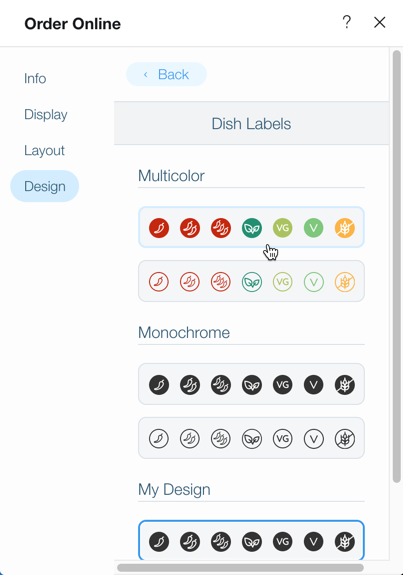Wix Restaurants: Online Sipariş Uygulamanızın Tasarımını Özelleştirme
2 dk.
Bu makalede
- Online Sipariş uygulamanızın yazı tiplerini değiştirme
- Online Sipariş uygulamanızın renklerini değiştirme
Önemli:
- Bu makale, Wix Restaurants Sipariş uygulaması hakkındadır.
- Yeni bir online sipariş uygulaması yayınladık. Yeni Wix Restoran Siparişleri uygulamasını ekleme ve ayarlama hakkında bilgi edinin.
Müşterilerin sitenizdeki online sipariş deneyimine kendi damganızı vurmak için restoran markanızla uyumlu yazı tipleri ve renkler seçin ve yemek etiketlerinizin tasarımını özelleştirin.
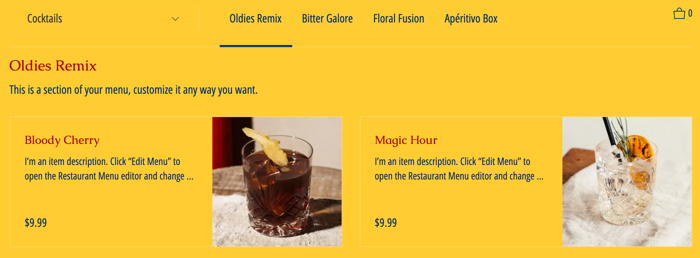
Bu makalede öğrenecekleriniz:
Online Sipariş uygulamanızın yazı tiplerini değiştirme
Restoranınızı en iyi şekilde temsil eden yazı tiplerini seçin. Online Sipariş uygulamasındaki başlıklar ve ana metinler için farklı yazı tipleri belirleyebilirsiniz.
Yazı tiplerini değiştirmek için:
- Editör'de Online Sipariş uygulamasının bulunduğu sayfaya gidin.
- Online Sipariş uygulamasına tıklayın.
- Ayarlar'a tıklayın.
- Tasarım sekmesine tıklayın.
- Başlıklar ve Metin seçeneklerinde yazı tipi açılır menü simgesine
 tıklayın.
tıklayın. - Kullanmak istediğiniz yazı tipini seçin.
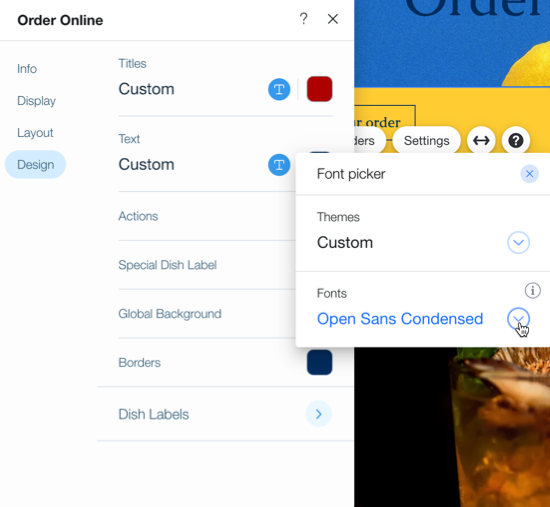
İpucu:
Sayfaların düzenli ve profesyonel görünmesi için sitenizde iki veya üç yazı tipi kullanabilirsiniz. Yazı tipi sayısı ne kadar az olursa sitenizin yüklenme hızı o kadar artar.
Online Sipariş uygulamanızın renklerini değiştirme
Online Sipariş uygulamanızın renklerini işletmenizin tarzına uyacak şekilde güncelleyin.
Not:
Online Sipariş ödeme akışındaki bazı sayfalar (ör. ödeme bilgilerinin girildiği sayfa) renklerini buradaki ayarlar yerine sitenizin renk temasından alır. Site renklerini güncelleme hakkında detaylı bilgi için buraya tıklayın.
Online Sipariş uygulamanızın renklerini değiştirmek için:
- Editör'de Online Sipariş uygulamasının bulunduğu sayfaya gidin.
- Online Sipariş uygulamasına tıklayın.
- Ayarlar'a tıklayın.
- Tasarım sekmesine tıklayın.
- Değiştirmek istediğiniz renge tıklayın:
- Başlıklar: Menü başlıklarının rengini düzenleyin.
- Metin: Menünüzün ana metin rengini düzenleyin.
- Eylemler: Fiyatların, online sipariş düğmesinin, vurgulamaların ve seçili menü sekmesinin rengini düzenleyin.
- Yemek Etiketi: Özel Yemek etiketinizin rengini düzenleyin.
- Genel Arka Plan: Menünüzün arka plan rengini düzenleyin.
- Kenarlık: Menünüzün kenarlık rengini düzenleyin.
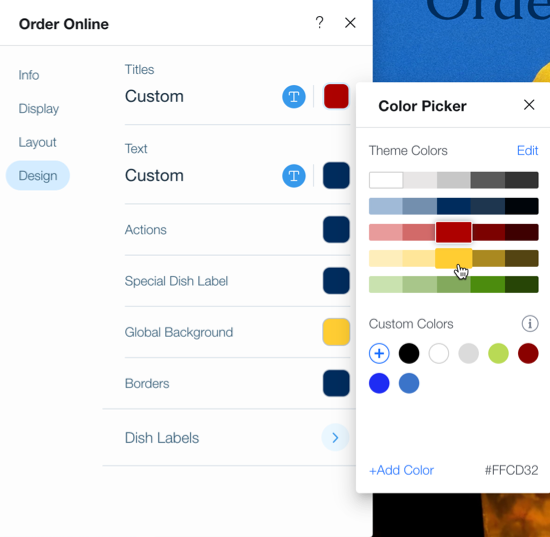
- Menü etiketlerinin renk temasını belirlemek için Yemek Etiketleri'ne tıklayın. Hazır temalar arasından seçim yapabilir veya en alttaki Tasarımı Özelleştir'e tıklayarak kendi temanızı oluşturabilirsiniz.